
时间:2021-07-10 01:57:45 来源:www.win10xitong.com 作者:win10
最近一段时间,有不少网友来问小编,要是遇到了win10重置后卡死的问题该怎么办?估计还会有更多的网友以后也会遇到win10重置后卡死的问题,所以今天我们先来分析分析,如果你暂时身边没有懂这方面的人才处理这个win10重置后卡死问题我们一起按照这个步伐来操作:1、【win+R】打开电脑的【运行】,。2、接着我们输入下【services.msc】,按【确定】就能得到很完美的解决了刚才没看明白不要紧,今天小编就会专门来讲解win10重置后卡死的具体操作步骤。
小编推荐下载:win10 64位
win10重置后如何解决卡壳问题
1.[win R]打开电脑的[run],如图。
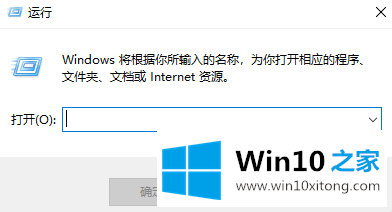
2.然后我们进入【服务. msc】,按【确定】,如图。
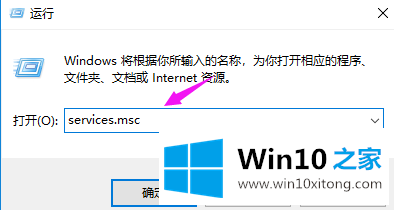
3.然后我们找到【windows Update】双击,如图。
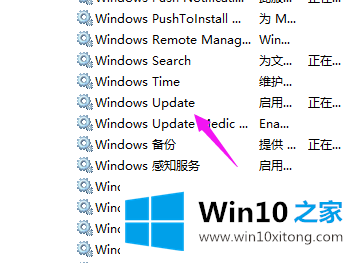
4.接下来,我们点击【启动状态】,如图所示。
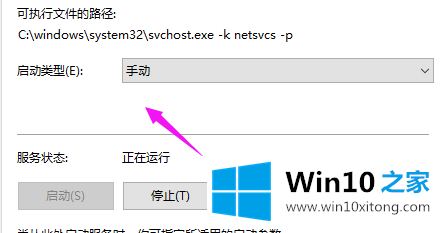
5.将启动状态设置为禁用,如图所示。
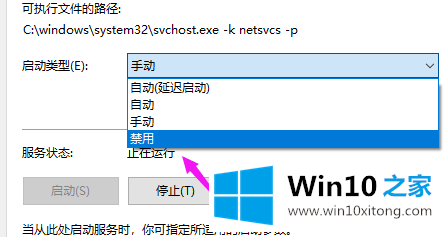
6.接下来,按[停止]和[确定],如图所示。
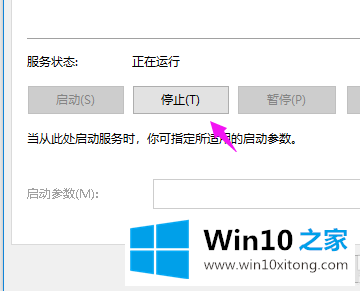
7.然后我们打开这台电脑,如图所示。
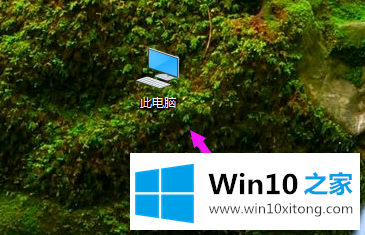
8.找到c : \ Windows \ Software Distribution,点击,选择重命名,如图。
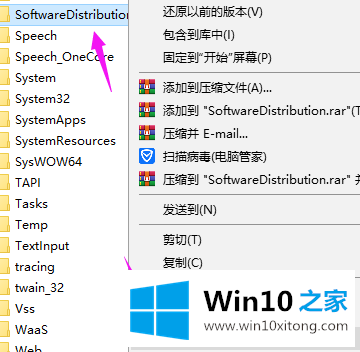
9.我们把名字改成了[SDfolder],如图。
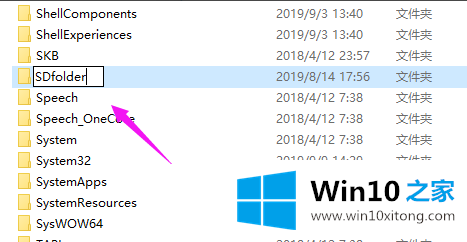
10.然后回到步骤6。我们将【开始状态】设置为【自动】,在【服务状态】中点击【开始】,解决问题,如图。
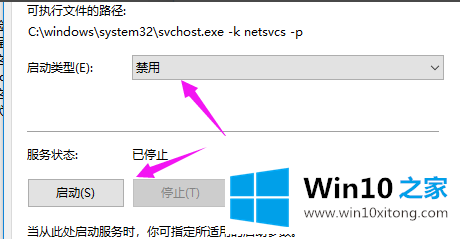
许多朋友都遇到了win10重置后卡死的问题,只需要按照上面小编说的方法去做,就可以解决,今天的内容到这里就结束了,各位的问题不知道有没有得到解决呢?如果你还有别的windows系统相关的问题,可以继续在本站查找阅读。